苹果手机屏幕归类怎么弄,在如今的数字时代,苹果手机已经成为人们生活中不可或缺的一部分,众多的应用程序和功能让人们有时感到困惑,尤其是当我们的手机屏幕上出现了无数的应用程序图标时。为了更好地管理和组织这些应用程序,苹果手机提供了一种简单而有效的方法——归类。通过对应用程序图标进行归类,我们可以快速找到所需的应用,提高使用效率。本文将为大家介绍苹果手机屏幕上的应用程序图标归类指南,帮助您更好地利用手机功能。让我们一起来探索吧!
苹果手机上的应用程序图标归类指南
具体步骤:
1.打开苹果手机。
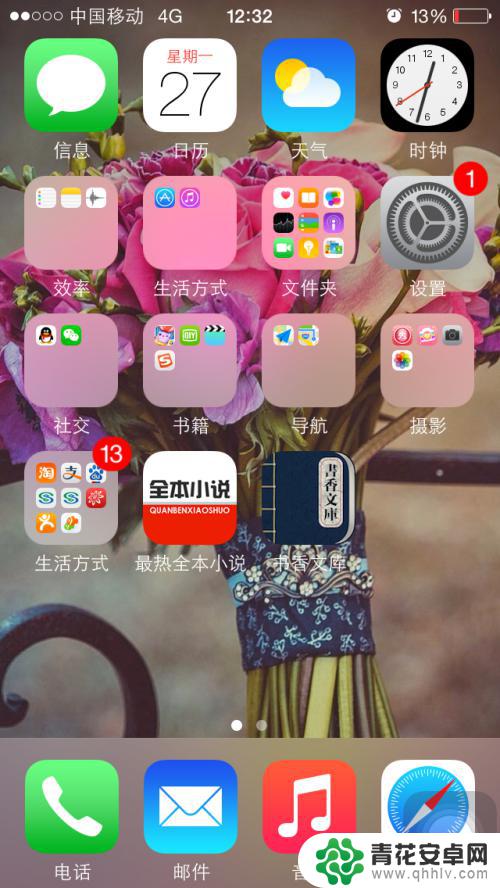
2.长按屏幕上任意程序的图标。
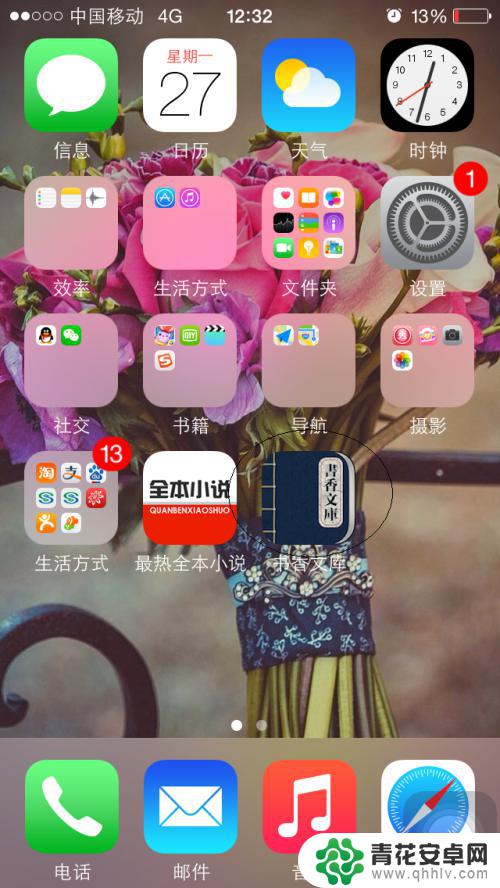
3.手指触屏将任一程序图标移至同类程序图标方向直至重叠。
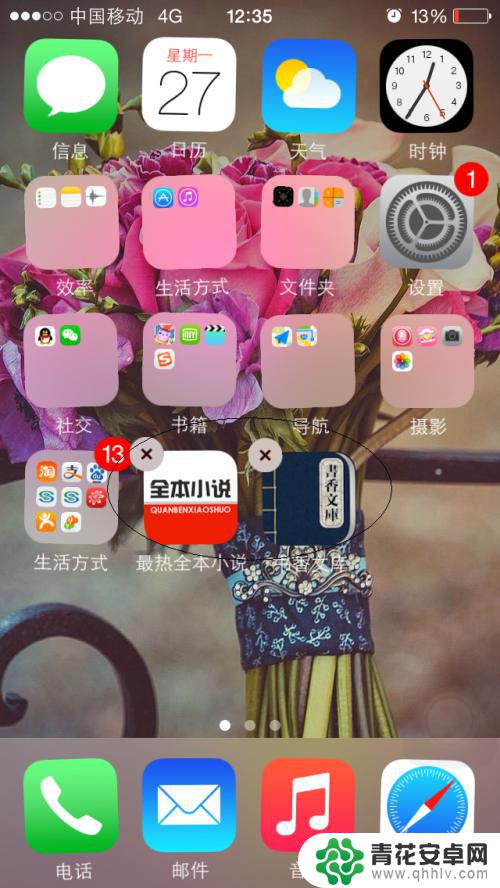
4.点击屏幕框外任意位置。
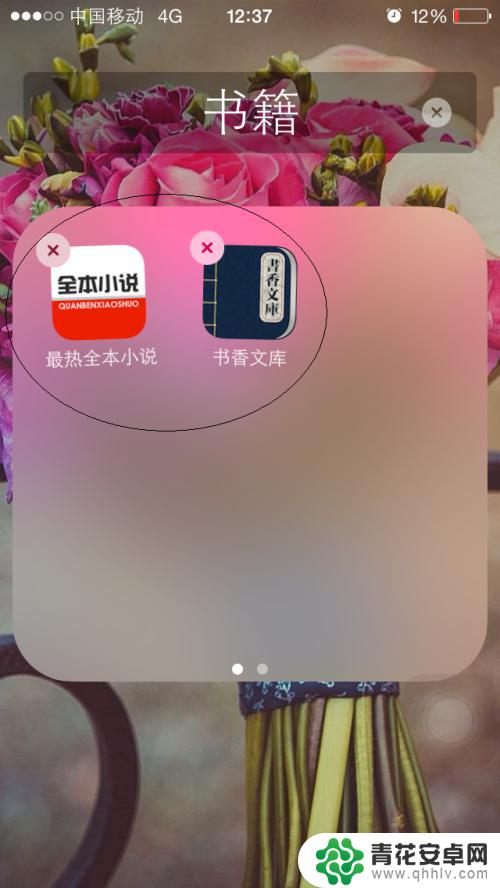
5.点击home键。
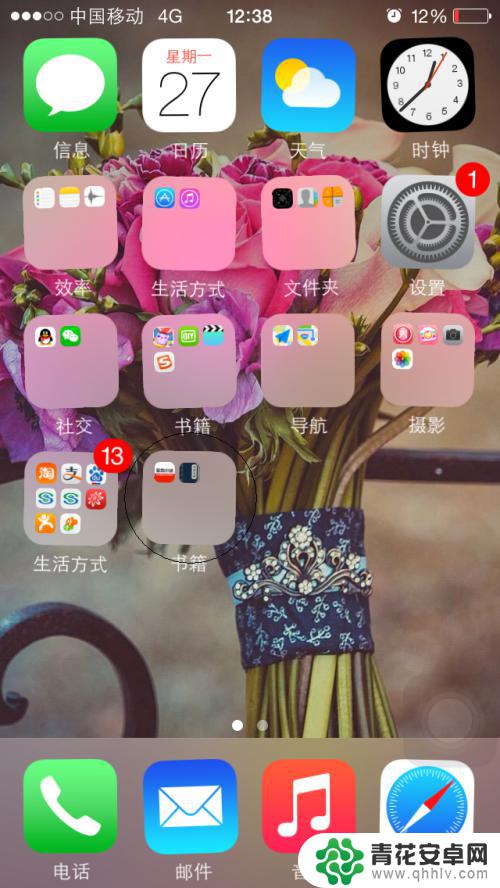
6.完成。
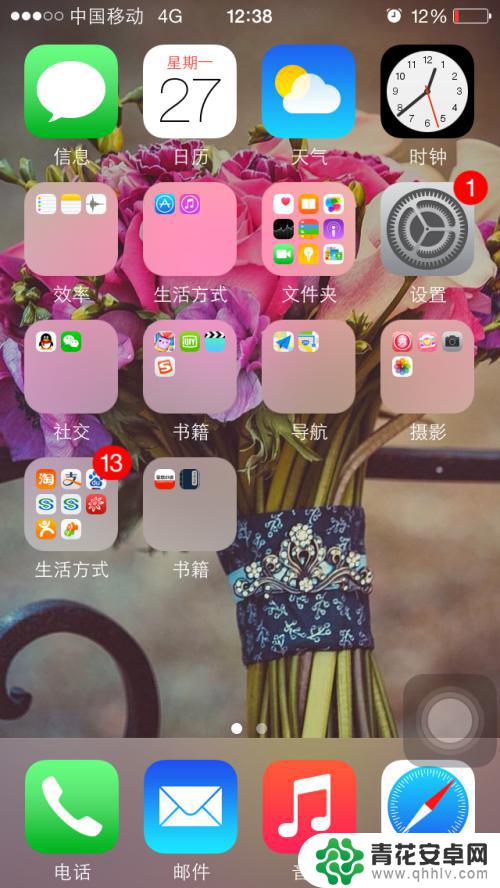
以上就是苹果手机屏幕归类怎么弄的全部内容,有出现这种现象的朋友们不妨按照我的方法来解决吧,希望能对大家有所帮助。










